
Instagram per "Windows Phone" - Come scaricare e utilizzare?
L'articolo ti dirà quale Instagram è per "Windows Phone" e come installarlo.
Navigazione
- Qual è l'applicazione Instagram per i dispositivi mobili?
- Installazione dell'applicazione "Instagram" in "Windows Phone"
- Come pubblicare le foto utilizzando l'applicazione Instagram per "Windows Phone"?
- Come utilizzare l'applicazione "Instagram" per "Windows Phone"?
- Video: Recensione Instagram per Windows Phone?
Social Network stesso " Instagram."Appareva prima dell'applicazione creata per lui. Quindi l'applicazione " Instagram."È stato gradualmente progettato per iPhone e smartphone. E solo dopo che è apparsa la versione della domanda per gli utenti. Windows Phone" Adesso " Instagram.»Ci sono più di un miliardo di persone in tutto il mondo. Nella revisione di oggi, analizzeremo l'applicazione " Instagram."Per" Windows Phone"E impara a usarlo.
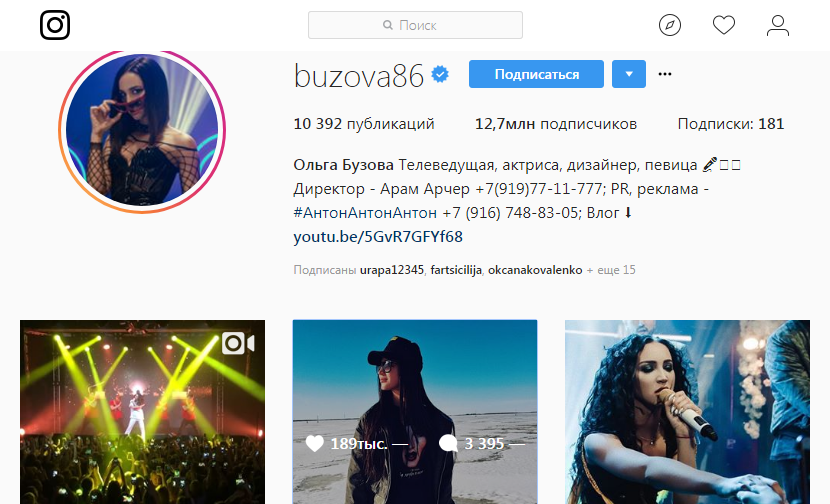
Scarica e installa Instagram per Windows Phone
Qual è l'applicazione Instagram per i dispositivi mobili?
Applicazione " Instagram.»Per i dispositivi mobili, consente di inserire il social network" Instagram."E condividi foto o file video lì. Nello stesso posto, puoi lasciare i tuoi commenti, metti a fare i simpatici, fare i repografi e così via. In generale, il solito social network, come molti altri.
L'applicazione è progettata per renderlo più conveniente da usare " Instagram." Le foto possono essere immediatamente modificate per i tuoi gusti e distendersi l'opzione che hai concepito inizialmente.
Una delle caratteristiche dell'applicazione è che il formato dell'immagine è realizzato in forma quadrata, poiché è stato precedentemente fatto con l'aiuto di una telecamera così " Polaroid.».
È anche apparso l'opportunità di pubblicare le tue foto e i tuoi materiali video nella sezione " Storie" Le storie sono disposte nella parte superiore del nastro di notizie e rimosse dopo un giorno. È molto conveniente, specialmente se si utilizza un'applicazione mobile.
Un'applicazione "Instagram" ha una serie di vantaggi:
- Elaborazione dell'immagine gratis utilizzando filtri
- Disponibilità di altri effetti aggiuntivi
- Lavorare con telecamere gadget anteriori e standard
- Capacità di pubblicare istantaneamente immagini in altri social network popolari.
- Caricamento di un numero illimitato di foto sulla sua pagina
- La possibilità di condurre trasmissioni online per i tuoi abbonati
- Partecipazione ai concorsi
- La capacità di iscriversi ai blogger popolari o diventare un blogger popolare.
Installazione dell'applicazione "Instagram" in "Windows Phone"
Tutte le funzionalità elencate che puoi utilizzare se il tuo gadget è in esecuzione sul controllo, incluso il sistema operativo " Windows Phone».
Non consigliamo il download Instagram."Per" Windows Phone»Da risorse di terze parti, poiché è possibile che sbocciate per qualsiasi virus. Puoi scaricare e installare l'applicazione dalla fonte ufficiale per questo collegamento.
Tutto questo è fatto gratuitamente, ma sul tuo gadget dovrebbe essere installato la 8a versione " Windows Phone»E la disponibilità del tuo account in" Vita di Windows." Dopo l'installazione, puoi utilizzare liberamente l'applicazione " Instagram."Come è finito, racconteremo di seguito.
Come pubblicare le foto utilizzando l'applicazione Instagram per "Windows Phone"?
Per pubblicare le foto usando l'applicazione " Instagram."Per" Windows Phone"Fai quanto segue:
- Vai al tuo account e accedi lì
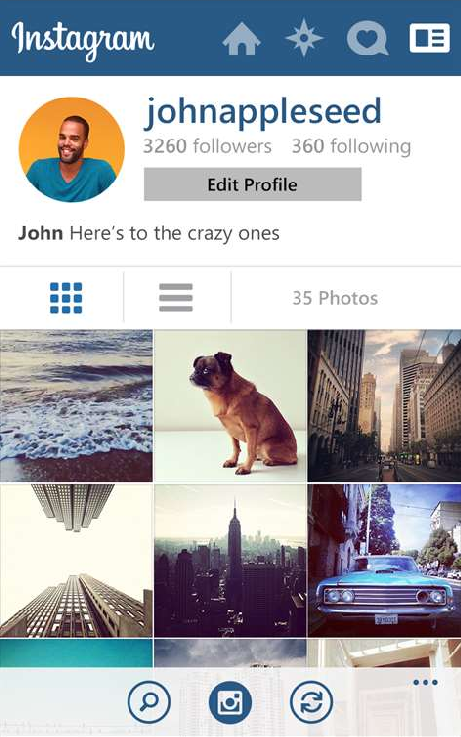
Scarica e installa Instagram per Windows Phone
- Clicca sull'icona per aggiungere foto
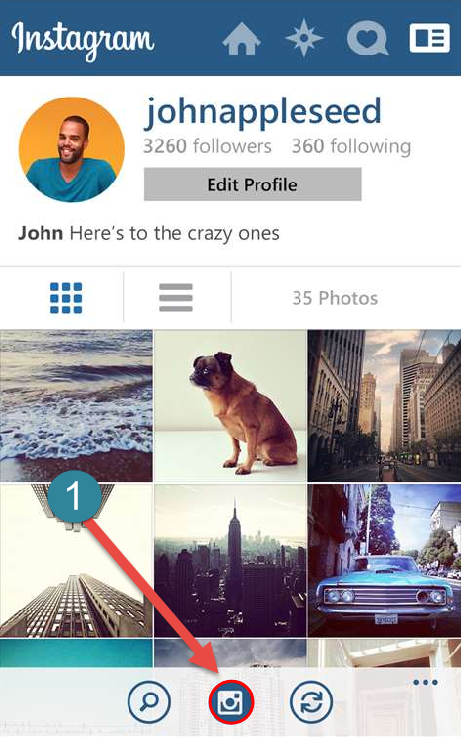
Scarica e installa Instagram per Windows Phone
- Tirare su facendo clic su un pulsante grande, come indicato nello screenshot
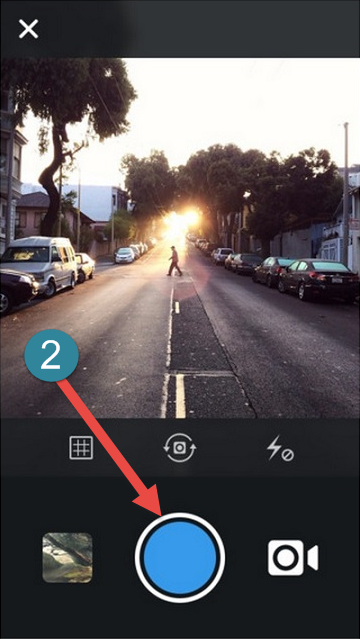
Scarica e installa Instagram per Windows Phone
- Quindi modifica una foto se necessario (istruzioni sottostanti)
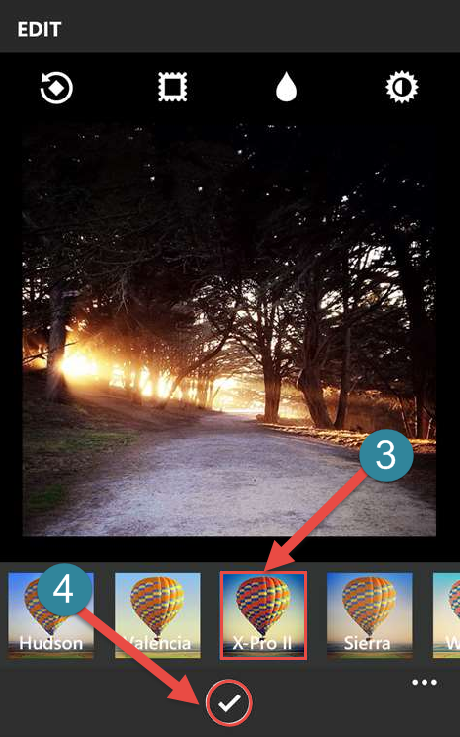
Scarica e installa Instagram per Windows Phone
Come utilizzare l'applicazione "Instagram" per "Windows Phone"?
Come andare al sito " Instagram."E lo usano, abbiamo già imparato. Come si può vedere, non è affatto difficile. Ti consiglieremo come utilizzare le funzionalità dell'applicazione, ad esempio, elaborare le foto. Per fare questo, è necessario seguire le piccole istruzioni:
- Se hai bisogno di aumentare la propria o un'altra area della foto, allora questo viene fatto usando lo spirito delle dita: proprio sul display, immergeva due dita fino a raggiungere il risultato desiderato (rispettivamente, la scala può essere ridotta, Pulisci le dita allo stesso modo.

Scarica e installa Instagram per Windows Phone
- Se sono necessari filtri, si trovano in basso, quando si modifica, seleziona il filtro di cui hai bisogno e imporre sulla foto.
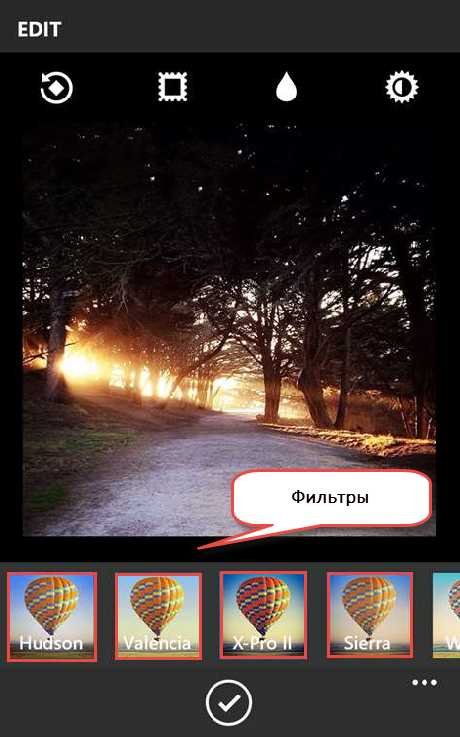
Scarica e installa Instagram per Windows Phone
- Metti l'immagine nel telaio usando l'icona contrassegnata nello screenshot.
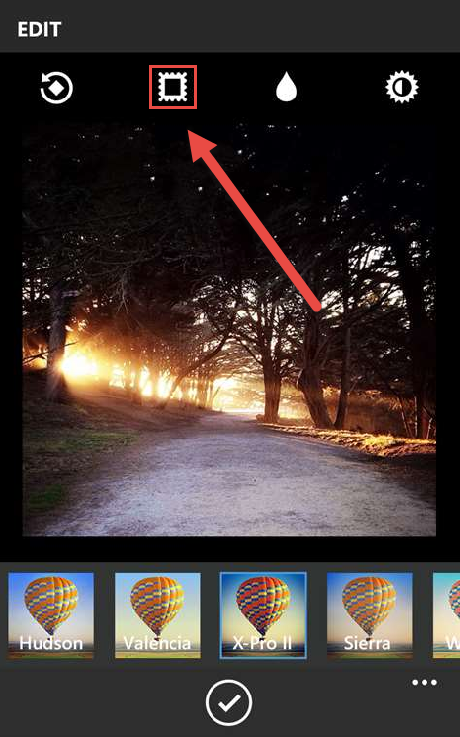
Scarica e installa Instagram per Windows Phone
- Se si desidera sfocare qualsiasi frammento della foto, quindi fai clic sull'icona Drop nella parte superiore dello schermo.
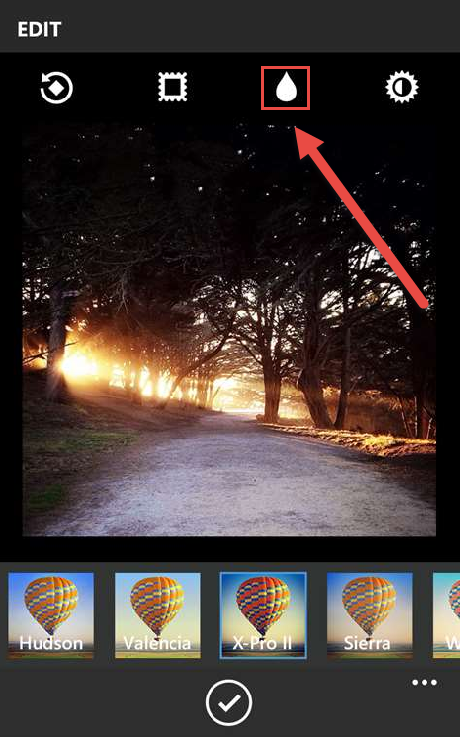
Scarica e installa Instagram per Windows Phone
- Approfitta dell'istantanea quando è necessario
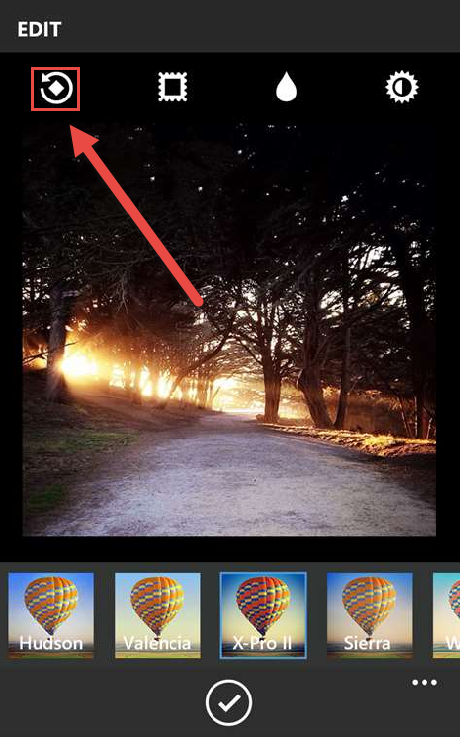
Scarica e installa Instagram per Windows Phone
- Dopo la modifica, salva la foto nel tuo account facendo clic sul segno di spunta nella parte inferiore dello schermo.
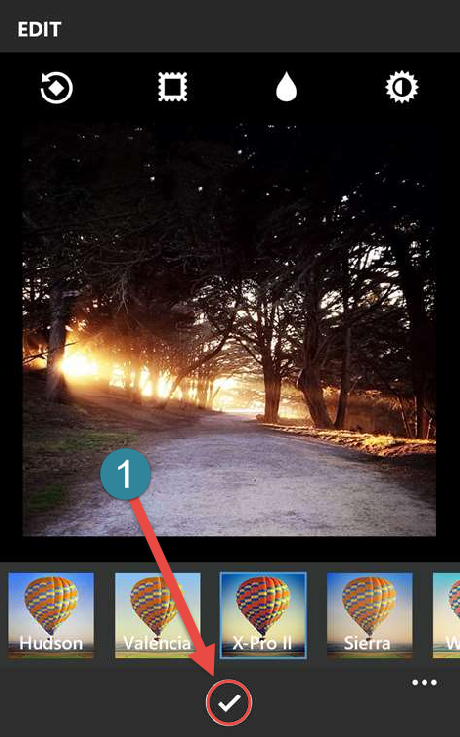
Scarica e installa Instagram per Windows Phone
